|
Какой рейтинг вас больше интересует?
|
Главная /
Каталог блоговCтраница блогера тупой блог ниочем/Записи в блоге |
Генерация монет в системе Bitcoin
2011-05-22 21:21:00 (читать в оригинале)
Что такое Bitcoin?
Ответы по ссылкам:
http://ru.wikipedia.org/wiki/Bitcoin
http://habrahabr.ru/blogs/crypto/114642
Какие видеокарты подойдут для этого дела?
Видеокарты NVIDIA, а точнее их архитектура, не рассчитаны под эту работу, поэтому скорость у них крайне низкая. Аналогично и с CPU.
http://developer.amd.com/gpu/AMDAPPSDK/downloads/Pages/default.aspx
Если планируете использовать несколько видеокарт в одной системе, но без CrossFireX, то нужно подключить "заглушки" ко всем, кроме той, что с монитором. Сначала вставляете переходник DVI>VGA, потом вставляете резисторы на 75 Ом как на схеме:

Для тех, у кого CrossFireX, этого делать не надо.
Какие требования к Интернету?
При круглосуточной работе через минер Phoenix, при скорости ~400 Mhash/s трафик ~120 МБ в месяц. Чем выше скорость, тем больше трафик.
Т.е. по скорости хватит и Dial-Up-соединения. Главное здесь - стабильность.
Сколько я буду получать?
Система Bitcoin децентрализованная, в нее заложены принципы изменения сложности генерации монет, в зависимости от суммарной мощности системы. Сложность изменяется через каждые 2016 блоков (раз в 9-10 дней).
Последний раз изменение было 19 мая 2011 г. (сложность возросла на 55.1%)
До этого изменение было 10 мая 2011 г. (сложность возросла на 43.5%)
До этого изменение было 30 апреля 2011 г. (сложность возросла на 18.8%)
Сейчас, чтобы получить 1 BTC, в режиме генерации PPS (о режимах генерации читайте далее) надо сутки иметь скорость~270 Mhash/s.
Курс BTC не зависит от сложности, это сложность зависит от курса, с задержкой около трех недель. Покупателям BTC не важно, насколько сложно эти BTC было нагенерировать. Количество генерируемых BTC в месяц (и, собственно, предложение их) от сложности вообще практически не зависит, а значит - не упадет при ее повышении. Но когда курс растет, то минеры заказывают новое железо и вообще вливаются в процесс - и как раз после задержки поднимают сложность.
Точных цифр нет, курс плавает, актуальная информация видна на биржах. Например, можно ознакомиться с курсами по ссылке http://bitcoincharts.com/markets:
Latest Price - последняя совершенная сделка
Bid - спрос
Ask - предложение
Настройка GUIMiner
Переходим по ссылке http://depositfiles.com/files/h8mtibnq6 (9 МБ) и скачиваем GUIMiner последней версии 2011-05-21. Запускаем. В поле "Server" выбираем пункт "deepbit". В поле "Extra flags" прописываем "-v -w128" (без кавычек) и больше ничего не трогаем. Далее идем на сайт http://deepbit.net и регистрируемся. Заходим в меню "Advanced...". Нам нужно значение "API token", оно выделено жирным. Копируем строчку, в GUIMiner нажимаем "Refresh balance" и вставляем ее. В случае одной видеокарты вписываем зарегистрированные на http://deepbit.net Email и Password в соответствующие поля программы. Теперь можно начинать считать (жмем "Start mining!"):

Если имеются две (или больше) видеокарты, или на видеокарте два GPU, то надо создать еще одного (несколько) воркера. На http://deepbit.net в панели "My account" ищем таблицу с заглавием "Worker", жмем на "Create new worker" и "Save settings". Далее создаем в GUIMiner новый генератор (File -> New OpenCL miner...), даем ему название и настраиваем (точно также, только Email будет отличаться).
Кнопочка "Withdraw" нужна для того, чтобы снять деньги на Bitcoin-адрес, указанный на http://deepbit.net в нашем аккаунте. Это может быть, например, адрес биржы или кошелек.
Сам по себе GUIMiner - это консольный минер poclbm + удобная графическая оболочка. Описание флагов poclbm можно найти здесь http://forum.bitcoin.org/index.php?topic=4122.0
Альтернатива - Phoenix
Как альтернативу GUIMiner можно использовать консольный клиент под названием Phoenix. Скачать последнюю версию 1.48 можно здесь http://depositfiles.com/files/6287lw1wu (5,5 МБ). Начальный порядок тот же самый, что и для GUIMiner: регистрируемся на http://deepbit.net, создаем там воркеров для каждого GPU в системе. Далее идем в папку, куда скачали Phoenix и создаем ярлыки на рабочем столе, по одному для каждого GPU в системе, потом жмем правой кнопкой мыши по ярлыку и заходим в его свойства, нас будет интересовать лишь эта строчка:

В этой строчке указан путь к программе и эту строчку нам надо подкорректировать, чтобы она приобрела следующий вид:
C:\Users\Public\Downloads\phoenix-1.45\phoenix.exe -u
http://admin5050@gmail.com:1234567890@deepbit.net:8332/ -k
phatk DEVICE=0 VECTORS BFI_INT WORKSIZE=128 AGGRESSION=11"C:\Users\Public\Downloads\phoenix-1.45\phoenix.exe" - путь к программе, у каждого он свой
"http://admin5050@gmail.com" - имя вашего первого воркера, для второго ярлыка, в случае использования двух GPU, надо будет прописать имя второго воркера и т.д.
"1234567890" - пароль для воркера
"deepbit.net:8332" - название пула и порт, для использующих http://deepbit.net он у всех одинаков
"phatk" - ядро, которое используется в основе расчетов.
Если у вас SDK 2.1, используйте "poclbm", а если SDK 2.4 - "phatk". Использование "phatk" на SDK других версий занизит производительность.
"DEVICE=0" - номер GPU, с которым будет работать Phoenix.
Для второго ярлыка надо прописать "DEVICE=1" и т.д.
"AGGRESSION=11" - нечто вроде приоритета, чем число больше, тем приоритет выше. Надо подбирать опытным путем.
Все остальное оставляем без изменений.
Считает побыстрее, чем GUIMiner, особенно в работе на двух GPU.
Работа программы выглядит примерно так:

Режимы генерации монет на http://deepbit.net
Есть два режима:
Proportional (Prop., по умолчанию) - кол-во генерируемых монет относительно скорости не постоянное. Зависит от «удачи» пула (т.е. самого http://deepbit.net). При "нормальной" удаче - примерно на 7% больше, чем в режиме PPS. Но удачи бывает и меньше и больше. Узнать, удачно ли сейчас, нельзя, можно только посчитать за некоторое количество уже прошедших блоков. Например, на http://deepbit.net/stats.php показано среднее количество шар на блок за последние 24 часа ("Average in last 24 hours") и среднее количество шар на блок с момента последнего изменения сложности ("Average shares per block"). Если проценты со знаком плюс - то значит пулу не везло, а если минус - то везло. Но, повторим, это показание именно за прошедшие блоки. По ним нельзя угадать, какое везение будет у следующего блока.
Pay-Per-Share (PPS) - фиксированная плата за каждую посчитанную шару. Рассчитать можно на основе вашей скорости на http://deepbit.net/stats.php (справа).
Использование кошелька Bitcoin
Есть два варианта:
1) кошелек на своем компьютере
2) кошелек на удаленном сервере
Вариант 1:
Версия 0.3.20.2 - http://depositfiles.com/files/dd5ahy5qo (5 МБ, работает без установки)
Последняя версия - http://www.bitcoin.org
Рекомендую использовать предыдущую версию 0.3.20.2, т.к. в новой 0.3.21 появилась комиссия 0.01 BTC на отправку.
Запускаем. При первом старте программа прогоняет через себя все уже сгенерированные блоки, поэтому дайте их все загрузить и лишь потом начинайте с ней работать. Делается это лишь единожды и потребуется на это около часа, в дальнейшем при каждом запуске программа будет пропускать лишь вновь посчитанные блоки с момента последнего включения. Этот клиент может послужить нам посредником между биржей и пулом http://deepbit.net, на котором мы считаем наши BTC. Итак, после запуска программы, будет сгенерирован наш первый Bitcoin-адрес. Копируем его. Внимание! Для каждой операции на бирже https://mtgox.com нужно генерировать новый адрес и нельзя один и тот же использовать дважды, велика вероятность, что при втором использовании до биржи ничего и никогда не дойдет! Идем в свой профиль на http://deepbit.net и вставляем в поле "Your bitcoin address for receiving rewards" ранее сгенерированный в программе Bitcoin адрес и сохраняем настройки нажатием "Save settings". Далее жмем на "payment". Нажимаем "Instant payout" и BTC отправляются на наш кошелек. Следует учесть, что наши BTC будут перечислены не моментально (в среднем до 30 минут). После поступления средств в программе будет написано "x подтверждений" и запись об этом будет не серой, а черной.
Имея BTC в своем кошельке, мы можем их отправить, например, на интересующую нас биржу. Для этого нажимаем "Отправить монеты". В поле "Кому:" вставляем Bitcoin-адрес, предоставленный биржей при регистрации на ней (подробнее читайте далее).
Что касается резервного копирования, то нужно просто знать, что все ваши персональные данные хранятся в т.н. wallet-файле, который можно переместить на новый компьютер или в архив. Если он будет утерян, поврежден или украден, то это может привести к потере контроля над вашим кошельком BTC. Обычно этот ключевой файл "wallet.dat" располагается в вашей Windows-системе в папке "%appdata%\Bitcoin", например, в Windows XP по пути: "C:\Documents and Settings\username\Application Data\Bitcoin", в Windows Vista/7: "C:\Users\username\AppData\Roaming\Bitcoin".
Вариант 2:
Есть альтернатива хранению накопленных BTC на жестком диске, т.е. без помощи официального клиента. Итак, как начать пользоваться. Все крайне просто, для начала регистрируемся на https://www.mybitcoin.com, нажав "Sign Up", вводим свои данные, затем логинимся. Залогинившись, видим свой персональный Bitcoin-кошелек, количество средств на нем и нынешний курс BTC к USD, а также сколько наши BTC в данный момент стоят USD, что очень удобно. Сервис предоставляет Bitcoin-кошелек для хранения средств, то есть добытые BTC хранятся не на жестком диске, а непосредственно на удаленном сервере, что кому-то может быть удобно. Чтобы использовать https://www.mybitcoin.com, необходимо на http://deepbit.net в поле "Your bitcoin address for receiving rewards" ввести только что полученный номер кошелька и тогда BTC будут автоматически переводиться на него. Деньги на кошелек идут довольно быстро, не нужно ждать пока докачаются блоки как в официальном клиенте и перестанет шуметь жесткий диск, который от докачивания блоков здорово фрагментируется. Ну и наконец, пожалуй главное преимущество сервиса в том, что если внезапно накроется винчестер, деньги никуда не пропадут, а останутся на удаленном кошельке.
Вывод денег через биржу https://mtgox.com
Зарубежная (а точнее - японская) биржа по покупке/продаже BTC - https://mtgox.com. Вывод доступен только на Liberty Reserve (LR). Регистрируемся на бирже. Для того, чтобы выставить BTC на продажу, сначала нужно закинуть их на саму биржу. Жмем в левой колонке Add Funds, находим Add Bitcoins и вводим в поле ту сумму, которую хотим ввести. Далее, будет выдан одноразовый Bitcoin-адрес, на который в течение суток необходимо перевести наши BTC. На этот Bitcoin-адрес переводить BTC можно только один раз, при втором переводе деньги просто потеряются, т.е. каждый раз чтобы внести деньги должен генерироваться новый адрес. Копируем полученный адрес. Идем в свой профиль наhttp://deepbit.net и вставляем в поле "Your bitcoin address for receiving rewards" полученный на https://mtgox.com Bitcoin-адрес и сохраняем настройки нажатием "Save settings". Далее жмем на "payment". Нажимаем "Instant payout" и BTC отправляются на биржу. Следует учесть, что наши BTC будут перечислены не моментально (в среднем до 30 минут).
Ввели деньги, жмем слева на Trade, находим Sell Bitcoins. Вписываем желаемую для продажи сумму BTC, а также цену за один BTC, и выставляем на торги. Обратить внимание также следует при этом на поле Highest Bid Price, в котором отображается максимальная ставка, которую дают за BTC. Либо соглашаемся с этой ставкой и BTC моментально обменяются на деньги, либо пишем свою и тогда ждем, пока ее кто-нибудь примет. Итак, BTC успешно поменяны, теперь выводим. Регистрируемся на http://www.libertyreserve.com и получаем номер счета вида U*******. Далее, наhttps://mtgox.com жмем Withdraw Funds, выбираем US Dollars, пишем сумму для вывода и номер счета LR. Деньги могут идти разное количество времени, вплоть до нескольких суток.
Liberty Reserve - регистрация и вывод средств
Регистрация:
Заходим на сайт http://www.libertyreserve.com, наверху жмем "Create Account". Затем заполняем свои персональные данные, т.е. имя, фамилию, имя учетной записи, два раза вводим существующий e-mail, выбираем секретный вопрос и ответ для восстановления пароля, а также пишем персональное приветствие. Жмем на кнопку "Agree" и получаем свои персональные Password, Login PIN и Master Key, которые необходимо куда-либо записать и не потерять. На e-mail должно придти письмо с нашим номером учетной записи, по которому далее надо будет логиниться. Затем логинимся при помощи номера и пароля, подтверждаем свое персональное приветствие, затем вводим свой PIN, для того чтобы попасть в основной раздел учетной записи. Вводим прочую информацию, такую как адрес, город, страну, город, почтовый индекс, дату рождения, для чего будет использована учетная запись. Жмем "Submit" и наконец попадаем на основную страницу учетной записи. Все, можно приступать к использованию.
Вывод средств:
Для того, чтобы вывести средства с Liberty Reserve в любую удобную электронную валюту, идем на сайтhttp://www.bestchange.ru и выбираем нужный обменник. Рассмотрим на примере обменника https://autoconverter.ru и Яндекс.Денег. Выбираем в поле "Меняем" Liberty Reserve, а в поле "На" Яндекс.Деньги. Жмем дальше, пишем желаемую на обмен сумму, номер счета Яндекс.Денег и e-mail. Подтверждаем введенные данные и система автоматом перенаправляет на сайт Liberty Reserve. Логинимся в Liberty Reserve по номеру и паролю, затем вводим свой PIN. Далее будет показана информация по переводу, вводим свой Master key и всё, перевод совершен. Заходим в свою учетную запись на Яндекс.Деньгах и проверяем, обычно деньги доходят быстро.
Пример перевода Liberty Reserve на банковскую карту через http://cash4wm.com
Так как обменник крупный, нет комиссии (по крайней мере при переводе на Сбербанк), курс средний но отсутствие комиссии это компенсирует более чем.
Заходим на сайт, нажимаем кнопку "Продать" или выбираем из списка строку "Вывод электронных валют в банки". Ищем в списке нужный банк, нажимаем "Получить валюту", ищем в списке LR, пишем сумму для обмена (минимум 30), нажимаем "Получить валюту". Вводим номер счета LR, номер карты (у меня он нанесен на лицевую сторону карты, обычно содержит 16-18 знаков), до какого действительна (написано на карте), ФИО. Нажимаем "Продолжить", нажимаем "Оплатить". Затем нас автоматически перекидывает на страницу LR, вводим там пароль\пин\мастер-ключ, подтверждаем. Все, ждем когда придут деньги на карту (примерно два часа).
via overclockers.ru
Установка и настройка клиента Folding@Home для GPU в Windows
2011-04-12 20:43:00 (читать в оригинале)О клиенте
Эта страничка поможет вам загрузить, установить и настроить клиента Folding@Home для GPU (графического процессора) видеокарт ATI Radeon серий 2ххх и более новых, NVidia GeForce серий 8ххх и более новых.
Загрузка клиентской программы
Свежие версии клиента на сайте разработчика находятся на этой странице (качать надо клиента из раздела "Windows: V6,41 GPU Загрузка клиентской программы
На сегодня клиент находится в очень интенсивном обновлении, иногда можно новое расчётное ядро или ещё какой-то компонент скачать только по ссылкам из форума проекта.
Текущая версия клиента - с графическим интерфейсом (GUI), на момент написания - 6.12 beta 8. Обязательно обновите все предыдущие версии клиента и старайтесь всегда иметь установленной последнюю версию! GUI-версия работает со значком в системном трее, симпатичной, но сыроватой и очень ресурсоёмкой визуализацией и графическим интерфейсом для настройки параметров. Консольная версия для любителей работы клиента службой (service), увы, ожидается не скоро.
Инсталляция, настройка, запуск
Инсталляция клиента проста как дважды два: обычный GUI-инсталлятор, где можно указать минимум настроек, вроде папки, в которую устанавливается клиент. Имейте в виду, что для борьбы с политикой Microsoft по защите содержимого папки Program Files, клиент устанавливает в эту папку только постоянные файлы, а всё, что имеет тенденцию настраиваться, обновляться, удаляться и т. п. в процессе работы - логи, конфигурация, расчётные ядра, задания и результаты - хранится в папке данных приложений (точнее, в расположенной в ней рабочей папке клиента). Путь к папке данных хранит переменная среды %AppData% (можно ввести в адресную строку Windows Explorer, чтобы попасть в нужную папку, т.к. конкретный путь зависит от имени пользователя компьютера и установленной ОС), а нам нужна вложенная в неё подпапка Folding@Home-gpu. Именно в этой последней будут храниться данные клиента, и на неё надо будет "натравливать" утилиты мониторинга, например, FAHSpy, который не упущу возможности порекомендовать скачать сразу, если вы этого ещё не сделали.
Клиент размещает ярлык в папку автозагрузки текущего пользователя, вы можете переложить его в общую для всех пользователей папку автозагрузки или заменить на свой ярлык, запускаемый способом по вашему вкусу. Я лично не люблю встроенный ярлык, так как в нём закрыто редактирование запускаемого объекта. Лучше, наверное, будет только скопировать из него рабочую папку, сделав ярлык к клиенту самостоятельно. Однако помните, что совершенно неправильно запускать клиент напрямую без ярлыка или через простейший ярлык без рабочей папки, которая указанна выше - в этом случае клиент примет программную папку как рабочую, и либо будут проблемы с запуском (на Vista со включенным UAC), либо просто клиент создаст дублирующие папки и файлы в месте расположения исполняемого файла, по-новой настроится и закачает ядро, которое в будущем не сможет обновляться автоматически, но будет иметь приоритет перед тем, что лежит в рабочей папке. Очень многие по всему миру уже столкнулись с этой проблемой ("не обновляется расчётное ядро!"), поэтому никогда не запускайте клиента иначе, как со специального, подготовленного самой программой или вами ярлыка с правильно указанной рабочей папкой в нём.
Производим первый запуск клиента. Если он не обнаружил настроек, то запускает графический интерфейс настройки. Открывается закладка "User".
Клиент размещает ярлык в папку автозагрузки текущего пользователя, вы можете переложить его в общую для всех пользователей папку автозагрузки или заменить на свой ярлык, запускаемый способом по вашему вкусу. Я лично не люблю встроенный ярлык, так как в нём закрыто редактирование запускаемого объекта. Лучше, наверное, будет только скопировать из него рабочую папку, сделав ярлык к клиенту самостоятельно. Однако помните, что совершенно неправильно запускать клиент напрямую без ярлыка или через простейший ярлык без рабочей папки, которая указанна выше - в этом случае клиент примет программную папку как рабочую, и либо будут проблемы с запуском (на Vista со включенным UAC), либо просто клиент создаст дублирующие папки и файлы в месте расположения исполняемого файла, по-новой настроится и закачает ядро, которое в будущем не сможет обновляться автоматически, но будет иметь приоритет перед тем, что лежит в рабочей папке. Очень многие по всему миру уже столкнулись с этой проблемой ("не обновляется расчётное ядро!"), поэтому никогда не запускайте клиента иначе, как со специального, подготовленного самой программой или вами ярлыка с правильно указанной рабочей папкой в нём.
Производим первый запуск клиента. Если он не обнаружил настроек, то запускает графический интерфейс настройки. Открывается закладка "User".
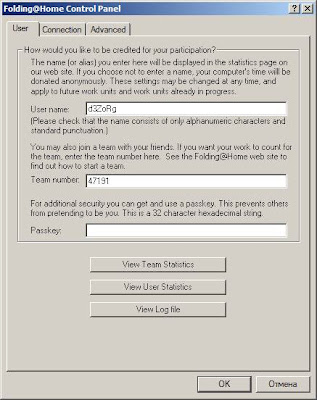
Тут вводим выбранный вами псевдоним (или название подкоманды, если вы решили вступить в таковую) и номер нашей команды TSC! Russia - 47191 (если вы из другой команды, всё равно вводите этот номер, мы будем очень рады!).
В закладке "Connection" (перечисляя опции сверху вниз) выберите, должен ли клиент спрашивать вас о подключении к серверам проекта для отправки и получения заданий ("Ask before using network"; рекомендую оставить эту опцию выключенной), при наличии соединения к интернету через прокси-сервер включите его (поставив галочку рядом с "Set a proxy server") и введите нужные параметры: адрес и порт, и, при необходимости, имя пользователя и пароль.
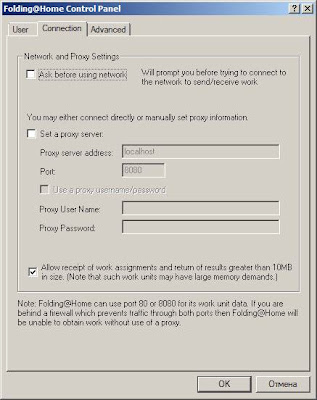
Последним в этой закладке идёт разрешение клиенту закачивать большие пакеты (задания со входящим или исходящим трафиком более 10 Мб). На сегодня оно не работает, не влияя на загружаемые задания, но на будущее или пометьте галочкой своё согласие, или наоборот, откажитесь от таких заданий, сняв (не установив) эту галочку.
В закладке "Advanced" в том же порядке сначала выбираем, использовать ли самый низкий приоритет, или же поставить чуть более высокий (но всё ещё низкий. На всякий случай информирую, что в Windows намного больше градаций приоритета, чем можно выставить из Диспетчера задач). Несмотря на то, что по умолчанию и авторами софта по идеологическим соображениям ("наш клиент идёт с самым-самым низким приоритетом, чтобы ничему больше не мешать!") рекомендуется первый вариант ("Lowest possible"), я лично рекомендую вам второе ("Slightly higher"), так как данный клиент является наиболее эффективным в сравнении с другими типами клиентов, и не требует больше процессорной мощи, чем нужно для питания GPU данными, в будущем, очевидно, это будет совершенствоваться далее. А обычным приложениям он мешать всё равно не будет, у них вообще низкого приоритета, в 99,9% случаев, не бывает.
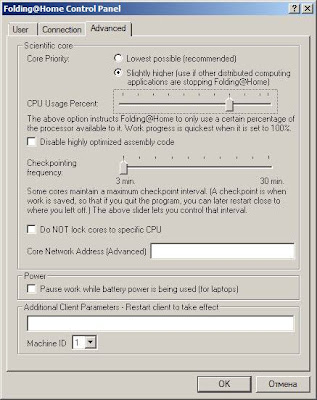
Далее выбираем процент использования процессора - здесь имеется в виду центральный процессор, а не GPU. В идеале этот ползунок всегда стоит в крайне правом положении - сдвигать влево рекомендую только в том случае, если вы наблюдаете знаменитые "лаги" в работе Windows и ни переустановка драйверов, ни обновление клиента и расчётного ядра не помогают.
Все параметры, расположенные ниже, менять я не рекомендую, разве что поставить для ноутбуков запрет на вычисления, когда машина работает от батарей (галочка рядом с "Pause work while battery power is being used (for laptops)"), и по желанию дописать дополнительные параметры командной строки -forceasm (принудительное включение использования расширений SSE/2) и -verbosity 9 (более подробный и информативный лог клиента) в поле "Additional client parameters". Замечу, что эти параметры вступят в силу только после перезапуска клиента.
Завершаем настройку клиента, нажав ОК. В будущем это меню можно вызвать, нажав правой кнопкой мыши (известной также как ПКМ ;)) на значок клиента в трее и выбрав пункт "Configure" во всплывающем меню.
В том же всплывающем меню есть и другие опции, перечислим всё сверху вниз:Display - включает визуализацию (красивое трёхмерное изображение текущей молекулы в движении и сведения о процессе счёта). Не рекомендуется пока запускать это под Windows XP, работает плохо и сильно тормозит систему и клиента;
Configure - выдаёт окно настроек параметров клиента, подробнее выше;
Pause when done - если установлено, после завершения и отправки на сервер текущего задания останавливает счёт, переводя клиент в режим паузы;
Pause work - делает примерно то же самое, но немедленно и не выгружая расчётного ядра;
Status с подменю - ссылки на локальную и интернет-статистику;
About - краткая информация о клиенте и разработчиках;
Forums - ссылка на форумы проекта;
Quit - как ни странно, выход из клиента. ;)
После первичной настройки клиент тут же скачивает задание, если есть доступ к серверам проекта, затем загружает для него ядро и приступает к расчётам. Если ядро уже ранее скачивалось, используется кэшированное (в папке данных) ядро.
В проекте периодически обновляются ядра, при этом существует несколько вариантов их обновления клиентом: или ядро можно скачать только вручную (для совсем экспериментальных, неопробованных ядер); или же для его получения можно удалить старое ядро, после чего скачается обновлённое (для ядер, которые уже частично проверены); или же так называемый forced update - новые задания потребуют обновить ядро, и клиент сделает это автоматически.
Теперь, когда всё работает, можно полюбоваться на окно клиента с помощью Display. Пользователям ОС Windows XP это стоит делать с осторожностью (отмечены проблемы), под Windows Vista можно понаблюдать за процессом, но имея в виду, что порядка 20 - 25% скорости при открытом окне теряется и в этой ОС, даже если не пытаться больше ничем напрягать видеокарту.
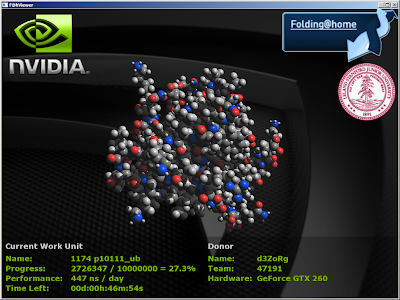
Известные проблемы и тонкости
Клиент для видеокарт ATI почти не имеет багов, но страдает от некоторых недостатков расчётного ядра. Главный из них - чтобы "накормить" голодный GPU ATI 38xx, требуется неадекватно много процессорной мощи CPU (для HD3870 без разгона нужно, скажем, 1 ядро процессора архитектуры AMD Athlon 64 на частоте порядка 3,1 - 3,3 ГГц), так что некоторые пользователи, впервые обнаружив это, даже задают вопрос, чем же всё-таки считаются задания (впрочем, эта проблема, в несколько меньшей степени, касается и клиентов для NVidia под Windows XP). Сейчас программисты AMD в содружестве с организаторами проекта пытаются оптимизировать расчётное ядро в направлении сокращения использования CPU, но насколько успешной будет эта работа и под всеми ли ОС - покажет лишь время.
Проблемы клиента для видеокарт NVidia пока, увы, куда неприятнее. Прежде всего, существуют совершенно непонятные "лаги" интерфейса Windows, видео, игр и т. п., особенно в Windows XP. Пока даже разработчики из NVidia не понимают, в чём тут дело. Под 7 эти проблемы тоже существуют, но гораздо слабее выражены и почти не мешают работать. В некоторых случаях, если не помогают ни переустановка драйверов, ни снижение % использования процессора (ползунок в настройках - Configure - Advanced), приходится отказаться от использования клиента вовсе. К счастью, последние ядра 1.06 и 1.07 и драйверы для GTX 280 довольно ощутимо улучшили ситуацию.
Хотя это и не проблема клиента, однако в процессе его работы выяснилось, что на очень и очень многих видеокартах NVidia установлены недостаточно качественные дроссели в подсистеме питания, которые, видимо, из-за высокой нагрузки клиента на вычислительные блоки, начинают неприятно свистеть.
Далее, пока лишь в стадии предварительного тестирования возможность работать на нескольких видеокартах NVidia, совсем недавно её вообще не было. Ядро 1.07 для NVidia GPU стало первым ядром для клиента, способным считать на второй и последующих видеокартах, но смею надеяться, в ближайшее время эта проблема будет окончательно решена.
Общей проблемой для всех платформ является невозможность запустить клиент на втором GPU двухчиповой видеокарты (Windows просто считает оба чипа одной картой). Со временем обещают с этим разобраться, но точные сроки пока неизвестны - есть немало более насущных проблем, чем заставить работать на 100% редкие пока двухчиповые карты.
Довольно сложна и оттого не всегда успешна процедура запуска клиента на второй и последующих видеокартах, поскольку процесс неавтоматизирован, и возможны ошибки при настройке системы для работы в режиме multi-GPU. Для NVidia пока это вообще скорее экспериментальный режим.
Частой проблемой является установка новой версии клиента прямо поверх старой или после неполноценной деинсталляции с последующими ошибками работы. Настоятельно рекомендую удалять вручную всё содержимое обеих папок клиента после деинсталляции предыдущей версии, кроме подпапки с заданиями и результатами (work) и соответствующего ей файла очереди заданий (queue.dat), а также файла конфигурации клиента (client.cfg). Ещё лучше обновлять клиент в промежутке между заданиями, поставив перед этим опцию "Pause when done", дождавшись окончания задания и убедившись в том, что неотправленных результатов нет. Тогда можно оставить от клиента вообще только client.cfg, да и его можно удалить, а потом легко восстановить, проведя настройку по-новой.
Тщательная очистка папок клиента принципиальна, если вы меняете платформу (ATI на NVidia или наоборот), и очень желательна, если меняется версия клиента, и деинсталляция оставила в папках ненужные файлы предыдущего клиента. Процедура простого удаления файлов из папок и установки клиента без деинсталляции в режиме "починки" (Repair) также часто эффективна, если клиент не работает по непонятным причинам.
Проблемы клиента для видеокарт NVidia пока, увы, куда неприятнее. Прежде всего, существуют совершенно непонятные "лаги" интерфейса Windows, видео, игр и т. п., особенно в Windows XP. Пока даже разработчики из NVidia не понимают, в чём тут дело. Под 7 эти проблемы тоже существуют, но гораздо слабее выражены и почти не мешают работать. В некоторых случаях, если не помогают ни переустановка драйверов, ни снижение % использования процессора (ползунок в настройках - Configure - Advanced), приходится отказаться от использования клиента вовсе. К счастью, последние ядра 1.06 и 1.07 и драйверы для GTX 280 довольно ощутимо улучшили ситуацию.
Хотя это и не проблема клиента, однако в процессе его работы выяснилось, что на очень и очень многих видеокартах NVidia установлены недостаточно качественные дроссели в подсистеме питания, которые, видимо, из-за высокой нагрузки клиента на вычислительные блоки, начинают неприятно свистеть.
Далее, пока лишь в стадии предварительного тестирования возможность работать на нескольких видеокартах NVidia, совсем недавно её вообще не было. Ядро 1.07 для NVidia GPU стало первым ядром для клиента, способным считать на второй и последующих видеокартах, но смею надеяться, в ближайшее время эта проблема будет окончательно решена.
Общей проблемой для всех платформ является невозможность запустить клиент на втором GPU двухчиповой видеокарты (Windows просто считает оба чипа одной картой). Со временем обещают с этим разобраться, но точные сроки пока неизвестны - есть немало более насущных проблем, чем заставить работать на 100% редкие пока двухчиповые карты.
Довольно сложна и оттого не всегда успешна процедура запуска клиента на второй и последующих видеокартах, поскольку процесс неавтоматизирован, и возможны ошибки при настройке системы для работы в режиме multi-GPU. Для NVidia пока это вообще скорее экспериментальный режим.
Частой проблемой является установка новой версии клиента прямо поверх старой или после неполноценной деинсталляции с последующими ошибками работы. Настоятельно рекомендую удалять вручную всё содержимое обеих папок клиента после деинсталляции предыдущей версии, кроме подпапки с заданиями и результатами (work) и соответствующего ей файла очереди заданий (queue.dat), а также файла конфигурации клиента (client.cfg). Ещё лучше обновлять клиент в промежутке между заданиями, поставив перед этим опцию "Pause when done", дождавшись окончания задания и убедившись в том, что неотправленных результатов нет. Тогда можно оставить от клиента вообще только client.cfg, да и его можно удалить, а потом легко восстановить, проведя настройку по-новой.
Тщательная очистка папок клиента принципиальна, если вы меняете платформу (ATI на NVidia или наоборот), и очень желательна, если меняется версия клиента, и деинсталляция оставила в папках ненужные файлы предыдущего клиента. Процедура простого удаления файлов из папок и установки клиента без деинсталляции в режиме "починки" (Repair) также часто эффективна, если клиент не работает по непонятным причинам.
Folding@Home - еще раз о распределенных вычислениях
2011-04-12 20:30:00 (читать в оригинале)Вычислительные ресурсы современных домашних компьютеров используются в лучшем случае на 10–20%, если ПК включается не только для того, чтобы поиграть. При работе в интернет- и офисных приложениях задействуются считаные проценты процессорного времени даже одноядерных CPU, а 3D-акселераторы так и вовсе простаивают, если не использовать Windows 7 с графическим интерфейсом Aero. Соответственно, вложенные в домашний ПК средства оправдывают себя лишь с появлением хорошей игры или при желании заняться творчеством. В поисках того, чем бы загрузить компьютер в свободное от тяжелых задач время, мы обратили внимание на проект Стэнфордского университета Folding@Home. В фундаментальных исследованиях рассчитываются сложнейшие математические модели, что дает отличную возможность в полной мере реализовать излишки вычислительного потенциала персональных компьютеров. Причем не из одного желания заставить ПК трудиться на благо человечества – дополнительное моральное удовлетворение можно получить от участия в национальной команде, укрепляющей престиж родной страны на мировой вычислительной арене. В этом материале мы не только расскажем о том, как сделать свой домаший ПК частью глобального суперкомпьютера, но и постараемся ответить на вопрос, стоит ли тратить электроэнергию на Folding@Home с точки зрения научной ценности результатов данного проекта.
folding.stanford.edu/download.html следует выбрать версию клиента для Windows XP или 7 для центрального или графического процессора. Username – указываем имя пользователя, с которым будет автоматически создан профиль в базе данных Folding@Home (регистр букв имеет значение).
miniFAQ по настройке консольного клиента:
Программные ядра Folding@Home и процессорные архитектуры
Несмотря на схожесть вычислительных алгоритмов, время расчетов может существенно отличаться как для разнообразных программных ядер, так и для разных процессоров. В связи с этим нельзя говорить, что какая-то одна архитектура (Pentium 4/Netburst, Pentium M/Core или Athlon XP/64) является наилучшей для Folding@Home в целом – все зависит от конкретного задания. Впрочем, с появлением Core 2 большинство заданий быстрее всего выполняются именно на таких процессорах.
Эффективность выполнения заданий выражается прежде всего в результативности с точки зрения самого проекта – т. е. быстрый просчет отдельных заданий позволяет в кратчайшие сроки построить общую модель сворачивания белка. Кроме того, участники зарабатывают очки для себя и своей команды, однако эти две цели (научная и спортивная) могут конфликтовать: например, при одновременном запуске двух задач на одноядерном процессоре с технологией HyperThreading на 10–30% возрастает показатель PPD (Points Per Day). Но для всего проекта это означает снижение производительности, так как задания вернутся с бoльшей задержкой. С другой стороны, участники, которые выполняют задачи с повышенными требованиями к оперативной памяти и сетевому трафику, получают бонусные баллы.
Запуск N клиентов Folding@Home не обязательно приводит к N-кратному приросту производительности. Так, на двухъядерном Core Duo T2300@1660 MHz с 1 GB памяти DDR2 533 MHz один клиент способен выдавать до 563 баллов в день на заданиях серии 1495 (очень большие, сверх 100 MB в оперативной памяти), тогда как два таких клиента дают до 686 баллов. Для заданий малого калибра, например 2124 (около 4 MB), прирост практически 100% – со 102 до 202 PPD.
ps - далее будет статья о GPU-клиенте
miniFAQ по настройке консольного клиента:
1. Team – номер команды (0 по умолчанию, 47191 – TSC! Russia). Очки, набранные в одной команде, при переходе участника в другую остаются за старой.
2. Launch automatically at startup, installing this as a service? Если ответить «Yes» – клиент сможет работать в полностью фоновом режиме, иначе – будет кнопка на панели задач.
3. Ask before fetching/sending work? Ответ «Yes» означает, что клиент будет выдавать запрос пользователю при получении задания или же отправлении результата.
4. Use Internet Explorer settings? При ответе «Yes» для доступа в Интернет будут применяться настройки прокси-сервера, заданные в Internet Explorer.
5. Allow receipt of work assignments and return of work result greater than 5 MB in size – означает согласие пользователя на получение больших, до 5 МВ и выше, заданий, которые требуют значительных объемов памяти для выполнения. За них будут начислены бонусные очки в статистике.
6. Change advanced options? Чтобы перейти к следующим настройкам, следует ответить «Yes».
7. Core priority (idle/low) (приоритет процесса). По умолчанию – «idle», так и следует оставить.
8. CPU usage requested (5–100). По умолчанию используется 100% ресурсов процессора, но можно уменьшить нагрузку до другого уровня, например если система работает нестабильно.
9. Disable highly optimized assembly code – оставляем по умолчанию «No», так как этот параметр был актуален для прошлых поколений процессоров.
10. Pause if battery power is being used – приостановить работу, пока устройство питается от батарей. Актуально для ноутбуков и при подключении к ИБП.
11. Interval, in minutes, beetween checkpoints (3–30) – здесь задается время между сохранениями состояния задания. Следует учитывать, что в момент записи новые данные пишутся просто поверх старых, и если в это время произойдет сбой системы, то все результаты будут утеряны и придется начинать с нуля.
12. Memory, in MB, to indicate – количество памяти, которое может быть задействовано клиентом. Параметр актуален для так называемых big units. Рекомендовано 64 MB для обычных заданий и 256 MB для больших, если в системе менее 1 GB памяти.
13. Request work units without deadlines – принимать задания без конечной даты отправки результата. Этот пункт был актуален до 2007 г., сейчас такие задания просто не выдаются.
14. Set -advmethods flag always, requesting new advanced scientific cores and/or work units if available – принимать новые исследовательские ядра и задания, если они доступны. Рекомендуется ответить «Yes» при желании улучшить статистику за счет экспериментальных заданий.
15. Ignore any deadline information (mainly useful if system clock frequently has errors) – при ответе «Yes» работа над заданием будет продолжаться даже после назначенной для него конечной даты. Имеет смысл только когда таймер компьютера сбился или переводился. Стоит учесть, что если задание действительно просроченное, то за него не будут начислены очки.
16. Maсhine ID (1–8) (может принимать значения от 1 до 8). Актуально для многопроцессорных станций и двухъядерных процессоров. Каждый клиент, работающий на одном и том же компьютере, должен иметь разные Maсhine ID. Чтобы запустить несколько клиентов на одной машине, их следует поместить в разные папки (например, C:\Program Files\FAH1 и c:\Program Files\FAH2) и указать разные Maсhine ID, сконфигурировав каждый клиент отдельно. Для изменения Machine ID в ярлыке запуска клиента стоит добавить ключ -config. Список других настроек доступен по адресу folding.stanford.edu/FAQ-settings.html.
Программные ядра Folding@Home и процессорные архитектуры
Несмотря на схожесть вычислительных алгоритмов, время расчетов может существенно отличаться как для разнообразных программных ядер, так и для разных процессоров. В связи с этим нельзя говорить, что какая-то одна архитектура (Pentium 4/Netburst, Pentium M/Core или Athlon XP/64) является наилучшей для Folding@Home в целом – все зависит от конкретного задания. Впрочем, с появлением Core 2 большинство заданий быстрее всего выполняются именно на таких процессорах.
Эффективность выполнения заданий выражается прежде всего в результативности с точки зрения самого проекта – т. е. быстрый просчет отдельных заданий позволяет в кратчайшие сроки построить общую модель сворачивания белка. Кроме того, участники зарабатывают очки для себя и своей команды, однако эти две цели (научная и спортивная) могут конфликтовать: например, при одновременном запуске двух задач на одноядерном процессоре с технологией HyperThreading на 10–30% возрастает показатель PPD (Points Per Day). Но для всего проекта это означает снижение производительности, так как задания вернутся с бoльшей задержкой. С другой стороны, участники, которые выполняют задачи с повышенными требованиями к оперативной памяти и сетевому трафику, получают бонусные баллы.
Влияние кэш-памяти
Размер кэш-памяти не оказывает существенного влияния на скорость выполнения заданий. Так, различие между процессорами Athlon (XP или 64) и аналогичными Sempron с урезанным кэшем не превышает 1–2%. Единственным исключением являются большие задания, которые занимают 100–200 MB в памяти. Не в последнюю очередь именно благодаря своему емкому кэшу в этих задачах весьма хорошо себя зарекомендовали процессоры Pentium M/Core/Core 2. Архитектура Athlon 64 также позволяет быстро справиться с такими заданиями вследствие очень низкой латентности доступу к памяти.Влияние потоковых оптимизаций
Ядро Gromacs поддерживает оптимизации 3DNow!, SSE, а DGromacs – еще и SSE2, потому процессоры с реализацией этих технологий показывают довольно высокую производительность в Folding@Home. Поскольку эталонная конфигурация, по которой назначаются баллы для заданий, не использует SSE2, то аналогичная машина с SSE2 дает почти двукратный прирост быстродействия.Многоядерность
Большинство владельцев многопроцессорных или многоядерных машин одновременно запускают несколько копий консольного клиента, которые работают независимо друг от друга (по одному клиенту на ядро, используя разные директории).Запуск N клиентов Folding@Home не обязательно приводит к N-кратному приросту производительности. Так, на двухъядерном Core Duo T2300@1660 MHz с 1 GB памяти DDR2 533 MHz один клиент способен выдавать до 563 баллов в день на заданиях серии 1495 (очень большие, сверх 100 MB в оперативной памяти), тогда как два таких клиента дают до 686 баллов. Для заданий малого калибра, например 2124 (около 4 MB), прирост практически 100% – со 102 до 202 PPD.
ps - далее будет статья о GPU-клиенте
Изменения в правилах Формула-1 сезон 2011
2011-04-10 20:02:00 (читать в оригинале)В сезоне 2011 года Формулу 1 последовали очередные изменения в регламенте : одни запрещают использование некоторых оригинальных решений, появившихся в последние годы, другие определяют порядок действия гонщиков и персонала команды

Запрет на воздуховоды

В 2010 году на машинах McLaren появились воздуховоды, меняющие эффективность заднего антикрыла, по ходу сезона эта идея была скопирована всеми командами, кроме новичков. Воздуховод позволял получить преимущество за счёт большей скорости на прямых, способствуя обгонам, до тех пор, пока аналогичные решения не появились у соперников.
Начиная с сезона 2011 года любые системы, устройства или процедуры, использующие движения гонщиков для изменения аэродинамических характеристик машины, запрещены.


Многие считали, что FIA не стоило запрещать это решение, поскольку с одной стороны команды уже потратились на его разработку, и запрет не приведёт к снижению затрат, с другой – улучшая конструкцию диффузора можно было добиться дальнейшего прогресса при относительно небольших расходах.
Новый технический регламент закрывает область неясности правил, позволявшую использовать двойной диффузор, но допускает использование выхлопных газов для оптимизации работы обычного диффузора, что может привести к появлению очень любопытных решений.
Запрет регулируемого элемента переднего антикрыла
В сезоне 2009 года, впервые в истории Формулы 1, были разрешены подвижные элементы аэродинамики, и гонщики получили возможность скорректировать конфигурацию переднего антикрыла нажатием кнопки. Один элемент крыла, расположенный по бокам 500-миллиметровой "нейтральной зоны", мог изменить своё положение в пределах шести градусов дважды на каждом круге.
Идея была предложена рабочей группой по увеличению числа обгонов, но оказалась недостаточно эффективной – гонщики чаще использовали эту регулировку при настройке машины, а при обгонах и атакуемый и атакующий могли менять угол атаки, так что ощутимого преимущества новинка не принесла. В следующем году управляемый элемент переднего антикрыла запрещается, и его сменит более радикальное решение – управляемый элемент заднего антикрыла.
Регулируемый элемент заднего антикрыла

В квалификации гонщики могут произвольно регулировать положение управляемого элемента, а в гонке это преимущество получит только атакующий гонщик, который подобрался к сопернику на дистанцию, меньшую секунды. Системой управляет электроника, отслеживающая положение гонщика, она же возвращает элемент в исходное положение при нажатии педали тормоза. Как и KERS, это решение не является обязательным.
KERS
Появление системы рекуперации кинетической энергии KERS в сезоне 2009 года активно поддерживали автопроизводители, ведь технология могла использоваться в конструкции дорожных машин, но её дебют получился неудачным. Из-за спешки не всё удалось предусмотреть, и многие команды отказались от системы рекуперации. Показательно, что чемпионский титул и первые две строчки в Кубке Конструкторов 2009 года были завоёваны на машинах без KERS.
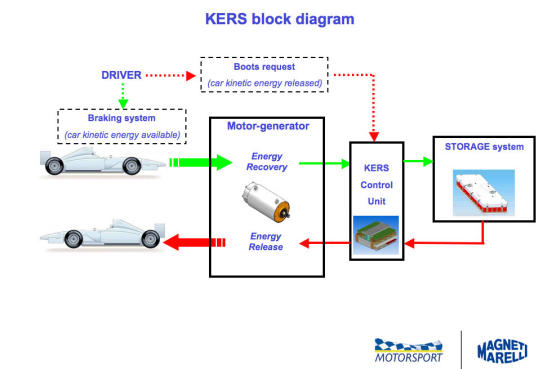
Автопроизводители, наиболее активно поддерживавшие KERS, покинули чемпионат, но в следующем сезоне машины Формулы 1 вновь смогут использовать рекуперацию. Производить системы будут те же несколько компаний, что и прежде, но минимальный вес машины снова увеличен – теперь до 640 кг, а у инженеров есть необходимый опыт, так что больших проблем быть не должно.
Впрочем, без сложностей не обойдётся – теперь гонщики стартуют с полными баками, а развесовка машины ограничена регламентом, так что оптимальное размещение аккумуляторов KERS станет ещё одной непростой задачей для инженеров.
Развесовка машин
В сезоне 2011 года регламент весьма жестко определяет развесовку машин по осям, лишив инженеров ещё одной переменной в поиске оптимального баланса. Теперь 46.5% веса должно приходиться на переднюю ось, но в условиях смены поставщика резины команды не имеют точных данных о новых шинах, поэтому допускается погрешность в 1%.
Замена коробки передач
В сезоне 2011 года коробка передач должна выдерживать дистанцию пяти Гран При, но первая внеплановая замена, если только она происходит не по ходу финального уик-энда, не наказывается штрафом. В этом случае новая коробка передач должна будет отработать только остаток данного гоночного уик-энда.
Смена поставщика шин
Компания Bridgestone объявила об уходе из Формулы 1 в конце 2010 года, по ходу сезона руководство чемпионата провело переговоры с несколькими компаниями, и в результате тендера остановивились на итальянской Pirelli. Шинники планируют поставлять командам четыре состава с теми же наименованиями, что и японцы – Hard, Medium, Soft и SuperSoft, теми же габаритными размерами, но характеристики резины изменятся, что скажется на поведении машин.
Использование резины
Комплект шин будет считаться использованным с того момента, когда установленный на машине транспондер пересечёт линию выезда с пит-лейн.
Следующие поправки касаются сессий, не объявленных дождевыми:
На пятничные свободные заезды каждый гонщик получит по три комплекта резины – два жестких и один мягкий, только они могут использоваться в этих двух сессиях. При этом один комплект жесткой резины с машины каждого гонщика возвращается поставщику перед началом второй сессии, а два остальных – перед началом субботних свободных заездов. Если команда выпускает на трассу дополнительного гонщика, он использует резину того, кого заменил.
В случае остановки гонки и невозможности рестарта, к результатам гонщиков, не использовавших на дистанции оба состава резины, добавляется тридцать секунд, что позволит компенсировать преимущество тех, кто не успел провести замену до остановки гонки.
Если гонщик финиширует, не использовав на дистанции два состава резины, его результаты исключаются из протокола.
Квалификация
Возвращение FIA «правила 107%». Оно касается только первой квалификационной сессии – пилоты, уступившие в ней лидеру сессии более 107%, не смогут участвовать в гонке. Есть исключение, позволяющее стартовать тем, кто неудачно провёл сессию из-за аварии или по другим причинам. Если на свободных заездах гонщик показывал лучшие результаты, то стюарды могут разрешить ему выйти на старт. Если таких гонщиков несколько, их места на стартовом поле будут определены по решению стюардов.
Ограничения на работу персонала
Никто из сотрудников команд, связанных с обслуживанием машин, не может находиться на автодроме в течение двух шестичасовых периодов, начинающихся за 10 часов до старта первой и третьей тренировок. При этом каждой команде в исключительных случаях разрешено отступать от этого правила четыре раза по ходу сезона, но каждый такой случай рассматривается индивидуально.
Пит-лейн
Максимальная ширина «быстрой линии» ограничена 3,5 метрами
Если машина оказалась на выезде с пит-лейн не в соответствии с требованиями статей 38.2 [опоздание на стартовую решетку] и 41.5 [когда гонка приостановлена], работать с ней можно только во внутренней зоне. Однако работы в быстрой зоне в любом случае запрещены, если они могут затруднить выезд с пит-лейн других машин.
Если машину не оттолкали вручную с решетки по ходу стартовой процедуры, она может направляться к выезду с пит-лейн исключительно из зоны боксов своей команды. Машины, подъехавшие к выезду на трассу перед началом или возобновлением тренировки, а также машины, которым нужно остановиться там во время присутствия на трассе автомобиля безопасности, должны выстроиться в линию на быстрой зоне и выезжать на трассу в образовавшемся порядке – за исключением случаев вынужденной задержки одной из машин.
В особых случаях директор гонки может попросить закрыть въезд на пит-лейн по ходу гонки из соображений безопасности. В этот момент гонщики могут заезжать на пит-лейн только в случае явной необходимости существенного ремонта машины.
Действия гонщиков на трассе
Положения главы 4 Приложения L к Международному спортивному кодексу продублированы в спортивном регламенте. Положения регламента следующие:
- Запрещены любые маневры, которые могут помешать другому пилоту, такие как неоднократная смена направления движения при защите позиции, преднамеренное вытеснение автомобиля за край трассы или любое другое ненормальное изменение траектории.
- Гонщики должны постоянно оставаться на трассе. Во избежание сомнений считается, что ограничительная белая линия считается частью трассы, а поребрики – нет. Гонщик покинул трассу, если его машина целиком находится за её пределами. Если такое случится в силу каких-то причин, пилот имеет право вернуться – однако должен сделать это безопасно и не получив преимущества.
Очень краткий курс фотографии
2011-04-06 21:25:00 (читать в оригинале)| Этот текст был создан, когда цифровые аппараты еще не были так распространены и практически все снимали на пленку. Соответственно, все дальнейшее написано для пленочных (35-мм) аппаратов и, в большой степени, справедливо для зеркальных цифровых аппаратов (если считать, что фокусные расстояния приведены в "35-мм-эквиваленте" ). Съемка цифровыми мыльницами - это совсем другое дело (из-за физически другого размера матрицы и устройства вообще), здесь не про это, хотя какую-то полезную информацию почерпнуть, конечно, можно. Вообще, аппарат не обязательно должен быть цифровым. )) Как раз наоборот, мне кажется, что человек лучше обучается, когда снимает на пленку, когда не видит результата сразу, когда ждет, переживает, надеется… И как раз пленочный зеркальный аппарат сейчас можно найти практически даром, или совсем даром. Некоторую информацию по выбору аппарата можно посмотреть в Приложении1. В любом случае, в обычном фотоаппарате есть всего несколько параметров, которые можно изменять: - диафрагма - выдержка - фокусное расстояние объектива (при использовании ZOOM-а или при замене объектива) - чувствительность и цветопередача фотоматериала (при замене пленки или переключением на цифровых) Все "программы аппарата" и "режимы съемки" есть только комбинация этих параметров. Поэтому надо понимать, на что каждый параметр влияет, и тогда вы сможете сознательно управлять съемкой напрямую, а не через какие-то загадочные "программы". | |||||||||||||||||||||||||||||||||
| 1. Диафрагма - относительное отверстие объектива, по-импортному называется Апертура, поэтому режимы связанные с диафрагмой обозначаются буквой А . В разговоре часто называется "дырка". Это такое регулируемое отверстие внутри объектива, которое может открываться и закрываться, изменяя количество света, проходящего через объектив. Целыми считают следующие значения диафрагмы: (1: ) 1,0 - 1,4 - 2 - 2,8 - 4 - 5,6 - 8 - 11 - 16 - 22 - 32 … При закрытии диафрагмы от одного целого значения до следующего целого, например от 5,6 до 8, количество света, проходящего через объектив, уменьшается в два раза , это называют "одна фотографическая ступень" . В большинстве современных объективов есть возможность устанавливать промежуточные значения диафрагмы (половины или трети ступени). - средней можно считать диафрагму - 5,6 - диафрагмы - 2,8 - 2 - 1,4 - .... называют открытыми, - а диафрагмы - 11 - 16 - 22 -....- закрытыми . Диафрагма влияет на глубину резкости. То есть, если навести резкость на какой-то объект, то сколько еще пространства перед ним и за ним будут резким на фотографии. Самое главное правило: на закрытой диафрагме глубина резкости большая, а на открытой маленькая. При этом глубина резкости располагается следующим образом: | |||||||||||||||||||||||||||||||||
| то есть, если вы хотите сфотографировать какой-то предмет, например дерево, равномерно резким по всей глубине, надо наводиться на ветки, расположенные на одной трети его глубины и диафрагму закрывать. А если вы хотите выделить какой-то объект, диафрагму надо открывать, чтобы фон был нерезким. В современных зеркальных фотоаппаратах картинка в видоискателе создается максимально открытой диафрагмой, а при срабатывании затвора диафрагма "поджимается" до установленного значения, характер картинки при этом меняется. Поэтому влияние диафрагмы на изображение надо представлять себе "в уме". Максимально возможная диафрагма каждого конкретного объектива называется его светосилой и написана на объективе. Открыть диафрагму больше этого значения нельзя, а закрыть, конечно, можно. 2. Выдержка - это время, на которое затвор фотоаппарата открывает пленку (или матрицу на цифровых). Изменяется в долях секунды, например - 1/125, но иногда пишут просто 125. Целыми (исторически) считают выдержки: …1 1/2 1/4 1/8 1/15 1/30 1/60 1/125 1/250 1/500 … (секунды) При изменении выдержки от одного целого значения до следующего целого значения количество света, попадающего на пленку, изменяется в два раза, т.е. на одну фотографическую ступень. Большинство современных аппаратов позволяет устанавливать промежуточные значения выдержки (половины или трети ступени). - средними считаются выдержки - 1/60, 1/125 - выдержки -1/15, 1/8, 1/4 и т.д. называют длинными, - а выдержки - 1/500, 1/1000 и т.д. - короткими. Выдержка важна при съемке движущихся объектов. На коротких выдержках движение будет "заморожено", на длинных - "размазано". Но важнее, что при съемке "с рук" (без штатива) изображение может быть смазано из-за дрожания аппарата в руках при срабатывании затвора. Это называется "шевеленка". Чтобы изображение было не смазанное (четкое) выдержка при съемке дожна быть короче, чем 1/фокусное расстояние объектива.(например, объективом 50мм можно спокойно снимать на 1/60, а объективом 200мм лучше снимать с выдержкой короче 1/200сек). 3. Правильная экспозиция. Для того, чтобы на пленке (матрице) получилось качественное изображение, количество попавшего на нее света должно быть не слишком большим и не слишком малым. Для этого во все современные фотоаппараты встроен экспонометр (устройство, которое измеряет количество света). Все экспонометры откалиброваны по серому цвету, т.е. цвету, имеющему среднюю отражающую способность между белым и черным. Поэтому правильные значения экспозиции будут, если фотографировать предметы средние по плотности. Причем важен только тонпредметов, а не цвет: трава, листья, красные флаги, синие джинсы, сухой асфальт - все это средне-серый тон. Если нужно сфотографировать что-то очень черное или очень белое, в большой степени заполняющее кадр, фотоаппарат в может опредилить экспозицию неправильно. Тогда надо вводить значение экспокоррекции, т.е. подсказать аппарату, что фотографируется объект сильно отличающийся от серого; или выставлять значения экспозиции вручную, предварительно замерив ее по серому. Более подробно об этом см. в Приложении 2 4. Съемка в приоритете диафрагмы (A, Av). Современные аппараты очень хорошо измеряют экспозицию, так что можно установить на камере желаемое значение диафрагмы, например 5.6 (на цифровых аппаратах также есть возможность установить ISO) и аппарат сам установит значение выдержки на которой надо снимать. Нужно только следить, чтобы выдержка не была слишком длинная, если съемка ведется с рук (без штатива), чтобы не получить смазанный кадр. Регулируя значение диафрагмы можно получить снимки с различной глубиной резкости, выдержка при этом будет автоматически изменяться, чтобы обеспечить правильную экспозицию. А что бы кадр получался более светлым или более темным нужно менять значение экпокоррекции. 5. Съемка со вспышкой. Вспышка, особенно встроенная в аппарат, полностью изменяет характер светового рисунка сюжета. Поэтому, если вы хотите сфотографировать то, что вы видите, я рекомендую не использовать вспышку до тех пор, пока это возможно. Можно снимать с длинными выдержками со штатива, использовать открытые диафрагмы, чувствительную пленку или высокую чувствительность на "цифре". Но если вы все таки решили снимать со вспышкой, лучше приобрести внешнюю дополннительную вспышку по следующим причинам: Снимая со внешней вспышкой в помещениях, ее обычно направляют не прямо на объект "в лоб", а в верх в потолок или в бок в стену. Встроенная в аппарат вспышка такой возможности не дает. На фотоаппарате устанавливают режим М (ручной) и в нем устанавливают значения выдержки, дифрагмы и ISO. После чего вспышка в режиме TTL досвечивает необходимую часть света. Использование вспышки таким образом дает хороший результат, но получаемое изображение не передает того светового рисунка, которое было в данном помещении. Вспышка может потребоваться также в яркие солнечные дни для подсветки теней. Для этого на внешних вспышках предусмотрен режимвысокоскоростной синхронизации. Обычная встроеная вспышка не может работать с аппаратом на очень коротких выдаржках. (В то же время, можно отказаться от вспышки и снимать используя для подсветки теней отражатели - специальные лайт-диски или любые большие белые поверхности.) В любом случае, снимая со вспышкой на улице, нужно сочетать ее свет и естественное освещение (например в режиме приоритета диафрагмы). 6. Фокусное расстояние объектива определяет масштаб изображения или, по-другому, угол зрения объектива. - Нормальным считается объектив 50мм (для обычной 35мм пленки). Он называется штатным и соответствует нормальному восприятию человеческого глаза. (более точное значение штатного фокусного расстояния - 45 мм) - Объективы с боле коротким фокусным расстоянием (например 28мм) называются широкоугольными и позволяют охватить больший угол зрения. - Объективы с боле длинным фокусным расстоянием (например 105мм) называются длиннофокусными или телеобъективами и позволяют увеличить, приблизить снимаемый сюжет. Существуют объективы с переменным фокусным расстоянием, так называемые Zoom-объективы (например от 28 до 105 мм). Качество изображения, создаваемого ими, несколько хуже, чем у объективов с фиксированным фокусным расстоянием. Но главная проблема их использования состоит в том, что объективы с разным фокусным расстоянием принципиально по-разному передают пространство, и пользуясь Zoom-ом трудно научиться это чувствовать: Широкоугольник позволяет передать глубину пространства, при съемке широкоугольником предметы расположенные ближе к камере выглядят значительно больше таких же предметов, расположеных вдали. Широкоугольник дает большую глубину резкости даже на средних диафрагмах, но часто применяются закрытые диафрагмы для того, чтобы все планы сюжета были одинаково резкими. Имеет смысл обязательно показывать несколько планов: передний план (т.е. то, что находится перед снимаемым предметом) и задние планы. Широкоугольник часто используют для съемки пейзажа. Длиннофокусный объектив выделяет предмет из пространства, снимает его "портрет", недаром умеренные длиннофокусные объективы называют портретниками. Длиннофокусные объективы показывают предметы в геометрически правильном соотношении и дают малую глубину резкости. При съемке такими объективами часто используют открытые диафрагмы, чтобы получить сильно размытый фон. Не стоит сразу стремиться к очень длиннофокусным объективам и очень широкоугольным, так как для работы с ними требуется определенный опыт и они имеют специфичные области применения. Существуют также специальные макро-объетивы, soft-объективы (с "мягким" рисунком) теле-объективы и т.д. Такие объективы нужны людям, регулярно занимающимся какими-то определенными видами съемок. Для обучения лучше начинать фотографировать, используя штатный объектив 50мм (для обычных 35мм пленочных камер). Стандартный набор объективов для съемки практически в любой ситуации составляют: штатник (50мм), широкоугольник (24-28мм) и длиннофокусник (80-105мм); или Zoom-объектив, работающий в этом диапазоне. Особенно ценятся объективы, имеющие большую максимальную диафрагму (1:2,8 и больше), так называемые "светлые" объективы. Они позволяют снимать при меньшем количестве света и лучше управлять глубиной резкости. На цифровых аппаратах размер матрицы часто не совпадает с размерам кадра на пленке, кроме так называемых полнокадровых. Обычно матрица цифрового фотоаппарата меньше в 1.6 раза, и это соотношение называется кроп фактор. Из-за этого все объективы будут давать на таком фотоаппарате более узкий угол зрения. Что бы понять, какому обективу на пленке соответствует объектив на цифре, его фокусное расстояние надо умножить на кроп фактор. Например: 28мм х 1.6 = 45 (классический пленочный штатник) т.е. 28мм - штатное фокусное расстояние для цифры с кроп-фактором 1.6 Используя умеренный широкоугольник (35-28мм для пленки) и диафрагмируя его до 8, можно получить достаточно большую глубину резкости чтобы снимать, не наводя на резкость в пределах от 2 до 5 метров, в так называемом "жанровом" стиле фотографии.Часто аппарат даже не подносят к глазам, а снимают от груди или от живота. Это позволяет снимать незаметно и достигать живости сюжета. | |||||||||||||||||||||||||||||||||
| ПРИЛОЖЕНИЕ 1: фотоаппараты, пленки и прочее. (ответы на часто задаваемые вопросы) Для того чтобы купить подходящий фотоаппарат желательно представлять себе какой областью фотографии вы предполагаете заниматься. То, что подходит репортажному фотографу, совсем не нужно человеку, который занимается пейзажем. Обычно люди, не имеющие точного представления о том, что именно хотят снимать, но интересующиеся фотографией, покупают себезеркалки начального уровня фирм Canon Тэги: dslr, manual Постоянная ссылка
|
Категория «Артисты»
Взлеты Топ 5
Падения Топ 5
Популярные за сутки
|
Загрузка...
BlogRider.ru не имеет отношения к публикуемым в записях блогов материалам. Все записи
взяты из открытых общедоступных источников и являются собственностью их авторов.
взяты из открытых общедоступных источников и являются собственностью их авторов.
